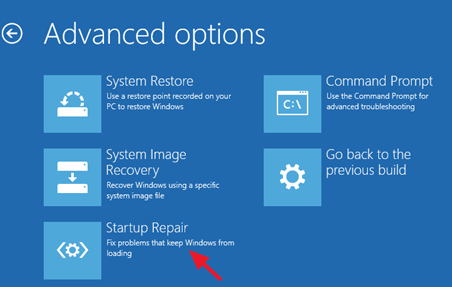Ketika Anda menyalakan laptop dan layar menampilkan pesan "Operating System Not Found" atau "No Bootable Device", ini bisa menjadi momen yang sangat membingungkan dan membuat frustrasi. Pesan ini menandakan bahwa sistem BIOS (Basic Input/Output System) tidak dapat menemukan sistem operasi pada hard drive untuk di-boot. Artikel ini akan membahas secara komprehensif tentang masalah ini, penyebabnya, dan cara mengatasinya.
Penyebab Umum
Ada beberapa alasan mengapa laptop Anda mungkin menampilkan pesan kesalahan ini:
- Koneksi Hard Drive yang Longgar: Jika hard drive tidak terhubung dengan benar ke motherboard, BIOS tidak akan dapat mendeteksinya.
- Kerusakan Hard Drive: Hard drive yang rusak atau mengalami kegagalan fisik dapat menyebabkan hilangnya data, termasuk file sistem operasi.
- Boot Priority yang Salah: Jika urutan boot dalam BIOS tidak diatur dengan benar, laptop mungkin mencoba boot dari perangkat yang salah.
- Master Boot Record (MBR) Rusak: MBR adalah bagian penting dari hard drive yang berisi informasi tentang lokasi sistem operasi.
- Partisi Boot Tidak Aktif: Setiap hard drive dapat memiliki beberapa partisi, tetapi hanya satu yang dapat diatur sebagai partisi boot aktif.
Langkah Pemecahan Masalah
Periksa Koneksi Hard Drive
Langkah pertama adalah memastikan bahwa hard drive terhubung dengan benar ke motherboard. Jika Anda merasa nyaman membuka laptop, Anda dapat memeriksa koneksi fisik hard drive.
Masuk ke BIOS dan Atur Boot Priority
Masuk ke BIOS dengan menekan tombol khusus saat boot (biasanya F2, Del, atau Esc) dan periksa urutan boot. Pastikan hard drive yang berisi sistem operasi terdaftar sebagai perangkat boot pertama.
Periksa Kesehatan Hard Drive
Gunakan alat diagnostik yang tersedia di BIOS atau alat pihak ketiga untuk memeriksa kesehatan hard drive. Jika hard drive gagal dalam tes, mungkin perlu diganti.
Perbaiki Master Boot Record
Jika MBR rusak, Anda dapat menggunakan media instalasi Windows untuk memperbaikinya. Boot dari media tersebut dan gunakan alat perbaikan otomatis atau Command Prompt untuk memperbaiki MBR.
Setel Partisi Boot yang Aktif
Dengan menggunakan alat disk management pada media instalasi Windows, pastikan partisi yang berisi sistem operasi diatur sebagai aktif.
Cara Menghindari Masalah di Masa Depan
- Backup Data Secara Berkala: Selalu backup data penting Anda untuk menghindari kehilangan data jika hard drive gagal.
- Periksa Kesehatan Hard Drive: Gunakan alat seperti CrystalDiskInfo untuk memantau kesehatan hard drive Anda secara berkala.
- Update BIOS: Pastikan BIOS laptop Anda diperbarui dengan versi terbaru untuk kompatibilitas dan stabilitas yang lebih baik.
- Hindari Shutdown yang Tidak Benar: Matikan laptop Anda dengan cara yang benar melalui sistem operasi untuk menghindari kerusakan file sistem.
Kesimpulan
Pesan "Operating System Not Found" bisa disebabkan oleh berbagai masalah, mulai dari koneksi hard drive yang longgar hingga kerusakan fisik pada hard drive. Dengan mengikuti langkah-langkah pemecahan masalah yang disebutkan di atas, Anda dapat mengidentifikasi dan mengatasi masalah tersebut. Selalu penting untuk melakukan backup data secara berkala dan menjaga kesehatan sistem Anda untuk menghindari masalah serupa di masa depan.